Jak włączyć/wyłączyć wszechświat, Multiverse i ograniczone repozytorium na Ubuntu 20.04 LTS Focal Fossa
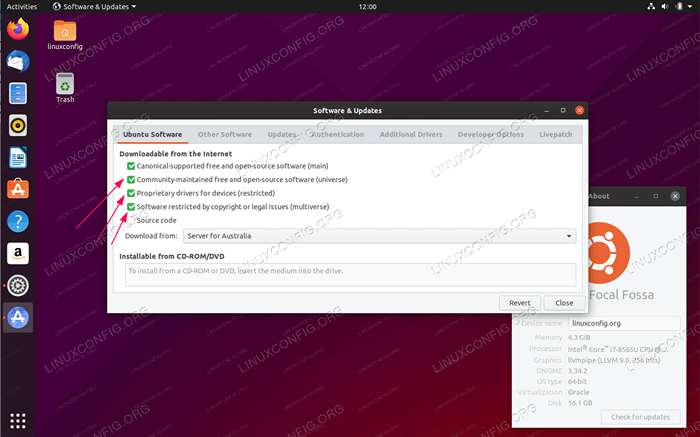
- 3478
- 592
- Pan Jeremiasz Więcek
W tym samouczku dowiesz się, jak włączyć lub wyłączyć wszechświat, multiwers i ograniczone repozytorium na Ubuntu 20.04 LTS Focal Fossa Linux Desktop lub serwer.
W tym samouczku nauczysz się:
- Jak włączyć wszechświat, multiwers i ograniczone
- Jak wyłączyć wszechświat, multiwers i ograniczone
- Jak sprawdzić, czy włączone repozytoria
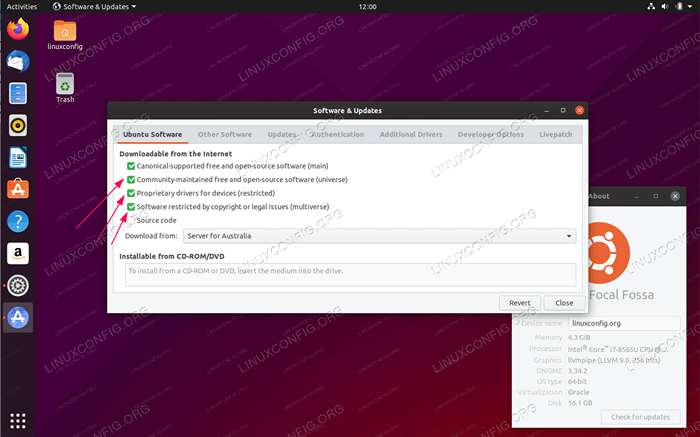 Włączony wszechświat, Multiverse i ograniczone repozytorium na Ubuntu 20.04 LTS Focal Fossa
Włączony wszechświat, Multiverse i ograniczone repozytorium na Ubuntu 20.04 LTS Focal Fossa Zastosowane wymagania i konwencje oprogramowania
| Kategoria | Wymagania, konwencje lub wersja oprogramowania |
|---|---|
| System | Zainstalowany Ubuntu 20.04 lub zaktualizowane Ubuntu 20.04 Focal Fossa |
| Oprogramowanie | Nie dotyczy |
| Inny | Uprzywilejowany dostęp do systemu Linux jako root lub za pośrednictwem sudo Komenda. |
| Konwencje | # - Wymaga, aby podane polecenia Linux są wykonywane z uprawnieniami root bezpośrednio jako użytkownik root lub za pomocą sudo Komenda$ - Wymaga, aby podane polecenia Linux zostały wykonane jako zwykły użytkownik niepewny |
Włącz wszechświat, Multiverse i ograniczone repozytorium na Ubuntu 20.04 Instrukcje krok po kroku
Włącz repozytoria z wiersza poleceń
- Najłatwiejszym sposobem włączenia wszechświata Ubuntu, Multiverse i ograniczonych repozytoriów jest użycie
Dodaj-APT-repozytoriumKomenda. Następujące polecenia umożliwią wszystkie repozytoria:$ sudo add-apt-repozytory wszechświat $ sudo add-apt-repozytory multiverse $ sudo add-aTap-repozytory ograniczony
- Sprawdź włączone repozytoria:
$ grep ^deb/etc/apt/źródła.lista
- Aby wyłączyć repozytorium Wprowadź:
$ sudo add-apt-repozytory--Remove Universe $ sudo add-aTap-Repository--Remove Multiverse $ sudo add-apt-repozytory-Remove ograniczone
Włącz repozytoria z pulpitu Gui Gnome
-
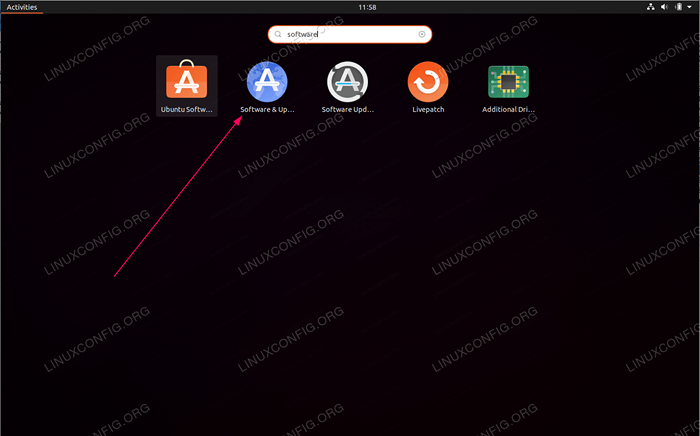 Używać
Używać Zajęciamenu i wyszukiwanieoprogramowanie. KliknijOprogramowanie i aktualizacjeIkona. -
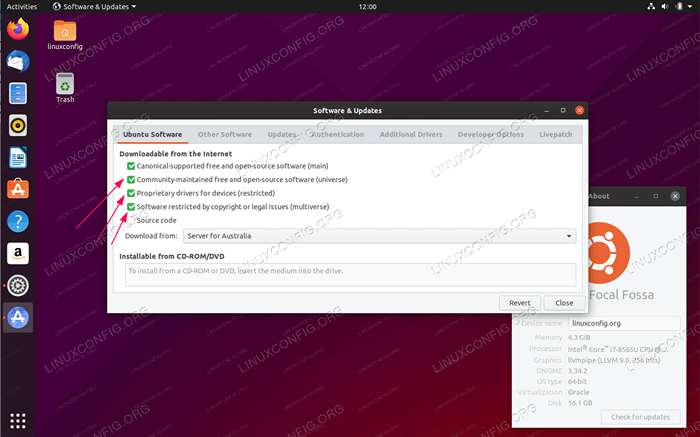 Zaznacz wszelkie pożądane repozytorium, aby je włączyć i uderzyć
Zaznacz wszelkie pożądane repozytorium, aby je włączyć i uderzyć Zamknąćprzycisk.
Powiązane samouczki Linux:
- Rzeczy do zainstalowania na Ubuntu 20.04
- Rzeczy do zrobienia po zainstalowaniu Ubuntu 20.04 Focal Fossa Linux
- Ubuntu 20.04 sztuczki i rzeczy, których możesz nie wiedzieć
- Wprowadzenie do automatyzacji, narzędzi i technik Linuksa
- Ubuntu 20.04 Przewodnik
- Rzeczy do zainstalowania na Ubuntu 22.04
- Rzeczy do zrobienia po zainstalowaniu Ubuntu 22.04 JAMMY Jellyfish…
- Ubuntu 22.04 Przewodnik
- Mastering Bash Script Loops
- Mint 20: Lepsze niż Ubuntu i Microsoft Windows?
- « Jak zainstalować Jenkins na Ubuntu 20.04 Focal Fossa Linux
- Jak włączyć sesję gości na Ubuntu 20.04 Focal Fossa Linux »

